Якщо ви налаштовуєте новий маршрутизатор або вносите зміни в домашню мережу, можливо, вам доведеться використовувати IP -адресу 192.168.88.1. Це приватна IP -адреса, яка, як правило, призначається маршрутизаторам та іншим пристроям у локальній мережі. У цій статті добре покажіть, як використовувати IP -адресу 192.168.88.1 і що робити, якщо це не працює.

Що таке 192.168.88.1?
192.168.88.1 - IP -адреса класу C в приватному діапазоні IP. Ці приватні IP, як правило, використовуються для локальних мереж. Пристрої всередині мережі можуть спілкуватися один з одним, використовуючи ці IPS, оскільки IP -адреси призначаються їм автоматично за допомогою DHCP . Окрім DHCP, IP може бути призначений для певного пристрою вручну, але важливо подбати про те, щоб у мережі не було двох пристроїв з тим самим IP. Це викликає конфлікт IP , який може негативно вплинути на нашу мережу.
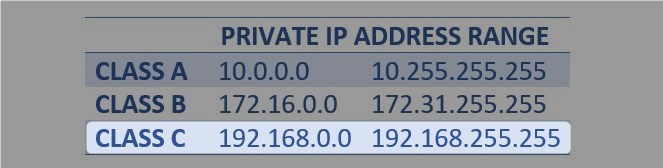
IP -адреса 192.168.88.1 також використовується як IP -адреса за замовчуванням для деяких моделей маршрутизаторів, вироблених Mikrotik. Як IP -адреса за замовчуванням, 192.168.88.1 дозволяє користувачеві отримати доступ до налаштувань маршрутизатора та внести деякі зміни, щоб захистити мережу, або скористатися основними та вдосконаленими функціями маршрутизатора.
Для більшості людей 192.168.88.1 важливо лише тоді, коли вони хочуть отримати доступ до налаштувань маршрутизатора, і ось чому ми збираємось показати вам точні кроки щодо доступу до налаштувань маршрутизатора за допомогою 192.168.88.1.
Доступ до інформаційної панелі адміністратора за допомогою 192.168.88.1
Коли ви хочете налаштувати свій маршрутизатор або внести деякі зміни в налаштування мережі, перше, що вам потрібно зробити, - це увійти на панель приладів адміністратора маршрутизаторів . Це простий процес, але щоб переконатися, що немає проблем, ми повинні піклуватися про кілька речей.
Перш ніж увійти, вам потрібно отримати пристрій, і вам потрібно підключити цей пристрій до локальної мережі. Вам також знадобляться деталі для входу в адміністратор, і ви можете легко знайти їх на етикетці маршрутизатора або в посібнику користувачів. Ви також можете спробувати наступні імена користувачів та паролі.
Ім'я користувача: адміністратор
Пароль: адміністратор
або
Ім'я користувача: адміністратор
Пароль: Залиште це поле порожнім
Ви повинні швидко отримати доступ до приладової панелі адміністратора, якщо у вас є готові ці речі до початку.
1. Підключіть пристрій до мережі. Це перший і найважливіший крок, оскільки маршрутизатор із шлюзом за замовчуванням 192.168.88.1 і ваш пристрій повинен бути частиною тієї ж мережі.
Ви можете підключити пристрій через WiFi, якщо ви знаєте бездротовий пароль або якщо пристрій можна підключити за допомогою кабелю Ethernet, використовуйте дротовий тип з'єднання.
2. Після того, як ви переконуєте, відкрийте веб -браузер на пристрої. Звичайно, у вас на пристрої є Microsoft Edge або Google Chrome, тому використовуйте одну з них, оскільки більшість виробників маршрутизаторів рекомендують використовувати ці два.
Якщо ви використовуєте інший веб -браузер, спробуйте увійти в їх використання, але якщо ви помічаєте якісь проблеми, перейдіть на один із рекомендованих веб -браузерів.
3. Коли відкривається веб -браузер, введіть IP -адресу 192.168.88.1 в панель URL. Потім натисніть клавішу Enter на клавіатурі або натисніть на GO, і ви повинні побачити сторінку входу в маршрутизатор.
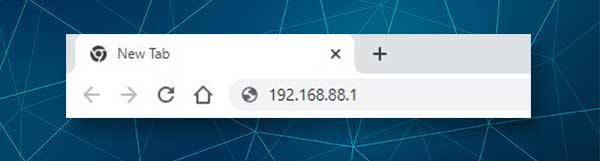
Якщо ви побачите порожню сторінку або повідомлення про помилку в цей момент, зверніться до розділу усунення несправностей цієї статті.
4. Коли його попросять ввести деталі входу адміністратора маршрутизатора, ввести ті, які ми надали вище, або ті, що надруковані на етикетці маршрутизатора (хоча вони повинні бути однаковими). Введіть дані про вхід адміністратора. Здійснення невеликої помилки набору тексту зробить спробу входу не вдається.
Натисніть кнопку "Вхід" зараз, і ви повинні перейти на інформаційну панель адміністратора маршрутизаторів. Якщо це перший раз, коли ви входите в систему, вам може запросити змінити пароль адміністратора, а також ім'я та пароль бездротової мережі . Але якщо це не є, то ви повинні мати прямий доступ до всіх налаштувань. Тепер ви можете налаштувати параметри маршрутизатора без будь -яких обмежень, але обов'язково спочатку резервні налаштування.
Не можете ввійти за допомогою 192.168.88.1? Прочитайте ці 20 рішень
У більшості випадків доступ до вашої панелі адміністратора за допомогою IP -адреси 192.168.88.1 легко, і проблем взагалі немає. Однак іноді може виникнути проблема, яка заважає успішно виконати процес входу. Ці проблеми тісно пов'язані з з'єднанням, IP -адресою, деталями входу адміністратора та деякими іншими речами.
У наступному розділі ми збираємось дати контрольний список щодо того, що може спричинити проблему та як це виправити.
1 Ви підключені до правильної мережі Wi -Fi?
2. Ви використовуєте своє мобільне підключення до Інтернету? Вимкніть його та підключіть або через Wi -Fi, або за допомогою дротового з'єднання.
3. Чи увімкнено режим літака? Відключити його.
4. Якщо на пристрої є перемикач Wi -Fi, перевірте, чи встановлено він на вимкнення?
5. Якщо ви підключені через кабель Ethernet, перевірте, чи роз'єми вільні та чи підключені вони до правильних портів.
6. Перемикайте з бездротового до дротового з'єднання.
7. Вимкніть налаштування проксі.
8. Спробуйте увійти з іншого веб -браузера або з іншого пристрою.
9. Чи 192.168.88.1 Правильний IP -маршрутизатор? Перевірте це самостійно, використовуючи описані тут кроки .
10. Введіть IP правильно і уникайте використання листів замість цифр.
11. Якщо ви побачите попередження про конфіденційність, натисніть на Advanced, а потім перейти до 192.168.88.1.
12. Перевірте етикетку маршрутизатора та використовуйте там ім’я користувача та пароль, надруковані там.
13. Введіть деталі входу належним чином. Зверніть увагу на AutoCorrect, якщо ви використовуєте свій смартфон.
14. Використовуйте власні деталі для входу, якщо ви знаєте, що вони були змінені.
15. Якщо ви забули власне ім'я користувача та пароль, ви можете увійти за допомогою за замовчуванням, але вам потрібно спочатку скинути маршрутизатор на налаштування за замовчуванням .
16. Вимкніть своє антивірусне програмне забезпечення.
17. Вимкніть програмне забезпечення блокатора спливаючого вікна, якщо у вас є якісь встановлені.
18. Перезавантажте бездротовий маршрутизатор
19. Перезавантажте свій пристрій
20. Зверніться до підтримки (ваш провайдер або виробник маршрутизаторів та попросіть їх допомоги).
Кінцеві слова
Це практично все, що потрібно знати про IP -адресу 192.168.88.1. Для повсякденного користувача найголовніше про 192.168.88.1 - це знати, як використовувати його для доступу до налаштувань маршрутизатора . Звичайно, якщо щось піде не так, добре знати, що є рішення, яке може допомогти. Ми вважаємо, що одне з двадцяти рішень, які ми пропонували, допоможе вам подолати поточну проблему та успішно увійти.
